Resumo da IA
O formulário de contato do Jetpack não está enviando e-mails? Você pode perder clientes e leads se não receber as notificações corretas.
Neste artigo
Corrija seus e-mails do Jetpack agora
Por que meu formulário WP não está funcionando?
É provável que seu formulário do WordPress não esteja enviando e-mails porque suas notificações estão sendo marcadas como spam. Quando seu Jetpack formulário de contato envia notificações por e-mail, ele as envia usando o wp_mail() de seu servidor da Web.
Isso não adiciona autenticação, o que significa que os e-mails não têm nenhum cabeçalho para provar que foram realmente enviados pelo seu site.
A falta de autenticação é o principal motivo pelo qual os e-mails do Jetpack são arquivados como spam.
Além disso, as notificações do Jetpack são verificadas pelo Akismet. Às vezes, o Akismet pode ser muito agressivo, e você pode não receber as notificações corretas quando ele detecta um envio de spam.
Como corrigir o formulário de contato do Jetpack que não envia e-mails
Neste artigo, mostraremos como corrigir três problemas comuns com os formulários de contato do Jetpack.
Vamos iniciar a solução de problemas configurando o Jetpack com SMTP.
1. Verifique suas configurações do Jetpack Akismet
Se você não estiver recebendo e-mails do formulário de contato do Jetpack, o Akismet é a primeira coisa que precisamos verificar.
Quando o Akismet está ativado, ele filtra automaticamente os envios.
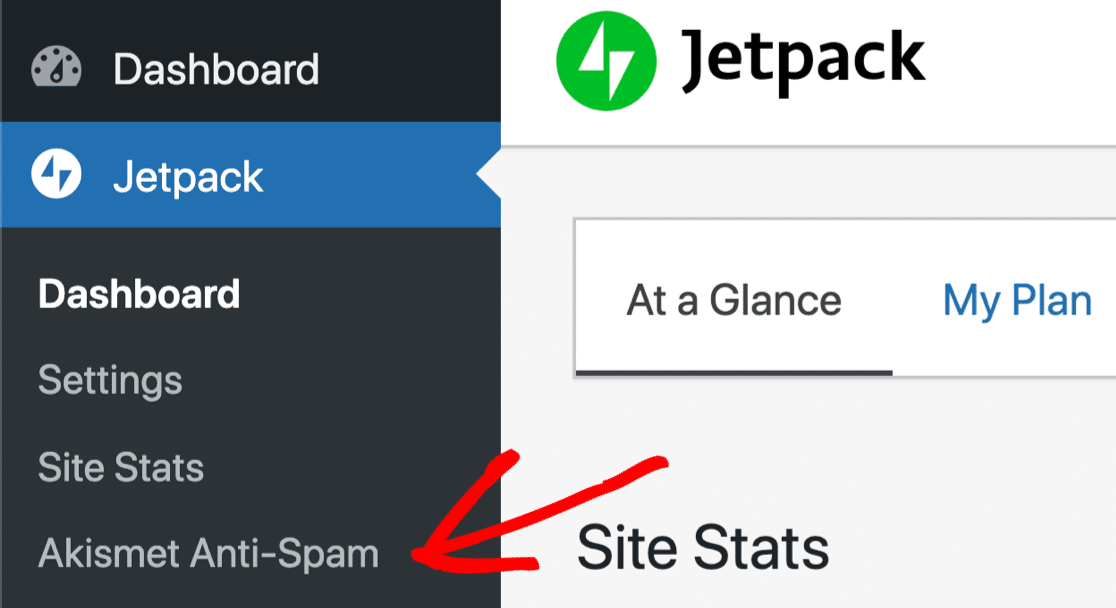
Dependendo da configuração que você escolher, o Akismet irá
- Descarte silenciosamente as mensagens do formulário de contato que ele julga ser spam, para que você nunca as veja.
- Arquive as mensagens na pasta de spam de comentários no WordPress e, em seguida, descarte as mensagens após 15 dias.

Essa não é uma ótima maneira de lidar com as mensagens de spam do Jetpack porque:
- Você não tem muita oportunidade de revisar o spam.
- A pasta de spam de comentários não é um local óbvio para procurar mensagens de formulários de contato.
- O Akismet também deve enviar um alerta por e-mail. Mas se você já estiver tendo problemas para receber e-mails do WordPress, talvez também não receba notificações do Akismet.
- É difícil acionar os filtros de spam Akismet deliberadamente, portanto, é quase impossível testar esse sistema anti-spam.
Para solucionar problemas, você pode acessar o painel de administração do WordPress e desativar o Akismet por um tempo. Isso pode ajudá-lo a descobrir se o Akismet está filtrando os e-mails do formulário de contato do Jetpack de forma muito agressiva.
A longo prazo, não é uma boa ideia deixar seus formulários sem nenhuma proteção contra spam. O WPForms tem melhor proteção contra spam do que o Jetpack, portanto, vale a pena trocar seu plugin de formulário de contato para obter mais recursos.
Por exemplo, o WPForms permite que você proteja seu formulário de contato contra spam usando:
- Proteção invisível contra spam (tokens de formulário)
- Google reCAPTCHA v2 ou v3
- hCaptcha
- CAPTCHAs personalizados
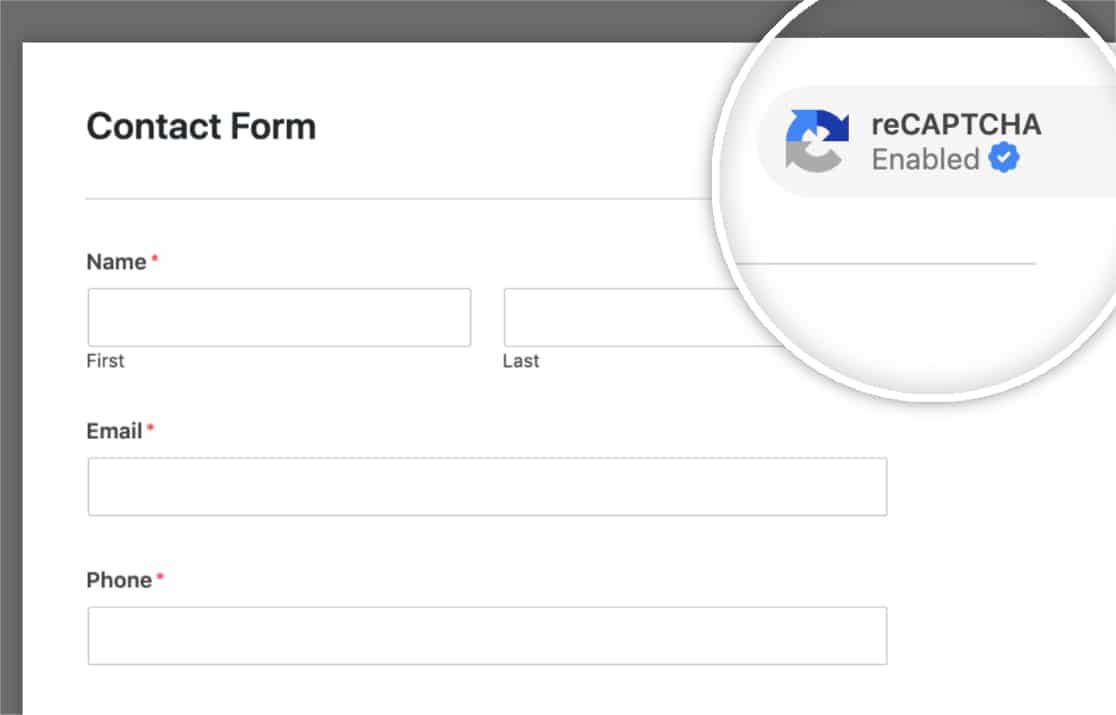
Você pode ler mais sobre como impedir o spam de formulários de contato para saber como usar essas configurações do plug-in do construtor de formulários.
Se você quiser continuar a solucionar problemas do Jetpack, vamos configurar o WordPress SMTP.
2. Correção do Jetpack que não está enviando e-mails com SMTP
Nesta etapa, instalaremos o WP Mail SMTP para corrigir seu problema de capacidade de entrega de e-mail.
O WP Mail SMTP é o melhor plug-in de SMTP para WordPress. Em vez de depender do seu servidor de hospedagem na Web para gerar e enviar e-mails, ele os envia por meio de um serviço de correspondência de terceiros.
Isso adicionará a autenticação correta aos seus e-mails para resolver o problema dos formulários de contato do Jetpack que não funcionam.

O WP Mail SMTP também permite que você:
- Autentique seus e-mails usando as configurações corretas de DNS.
- Envie e-mails de teste do WordPress.
- Registre todos os e-mails enviados do seu site WordPress.
- Controle os e-mails automáticos gerados pelo WordPress, como notificações de atualização de plugins.
Configurar o WP Mail SMTP
Primeiro, baixe o arquivo zip do plug-in da sua conta do WP Mail SMTP.
Clique na guia Downloads e faça o download do arquivo zip.

Agora, abra o painel do WordPress e carregue o plug-in em seu site do WordPress. Se precisar de ajuda com isso, consulte este guia para instalar um plug-in do WordPress.

Não se esqueça de ativar o plug-in.
Nesse momento, você verá o Assistente de configuração aberto no navegador. Se não estiver pronto para começar agora, você pode voltar e reiniciar o assistente clicando no botão Launch Setup Wizard (Iniciar assistente de configuração) nas configurações do plug-in.
Precisa de ajuda?
Nossa licença Elite inclui White Glove Setup com SendLayer, SMTP.com ou Mailgun.
Configure seu provedor de e-mail
Nesta etapa, vamos escolher o provedor de serviços de e-mail que corrigirá o fato de o formulário de contato do Jetpack não estar enviando e-mails.
Para iniciar o assistente, clique no botão Let's Get Started (Vamos começar).

Agora é hora de escolher sua mala direta.
O WP Mail SMTP permite que você escolha entre provedores de e-mail confiáveis para usuários básicos ou avançados. Você pode ler este guia de provedores de e-mail se não tiver certeza de qual deles usar.
Gostamos do SendLayerSMTP.com e Brevo (anteriormente Sendinblue) porque são confiáveis e fáceis de usar, mas qualquer outro programa de correio eletrônico da lista funcionará muito bem.
A última opção, Other SMTP, permite usar qualquer servidor SMTP ao qual você tenha acesso em vez de um servidor de e-mail com uma API. Por exemplo, você pode usar o Other SMTP para enviar e-mails do WordPress por meio da conta de e-mail fornecida pelo seu provedor de serviços de Internet.

Agora você deve acessar a documentação do seu mailer. Criamos um guia de configuração passo a passo para cada um deles.
Use os links abaixo para acessar o guia de que você precisa:
| Mailers disponíveis em todas as versões | Remetentes no WP Mail SMTP Pro |
|---|---|
| SendLayer | Amazon SES |
| SMTP.com | Microsoft 365 / Outlook.com |
| Brevo | Zoho Mail |
| Google Workspace / Gmail | |
| Pistola de correio | |
| Carimbo do correio | |
| SendGrid | |
| SparkPost | |
| Outros SMTP |
Deseja configurar vários remetentes de correio? Você pode fazer isso nas configurações de Additional Connections (Conexões adicionais ) depois de concluir o Assistente de configuração. Em seguida, você pode selecionar uma conexão de backup e configurar o Smart Routing.
Volte a este guia quando tiver conectado seu site WordPress ao provedor de e-mail.
Ativar o registro de e-mail do WordPress (opcional)
Quando terminar, o WP Mail SMTP habilitará dois recursos importantes para você:
- Melhoria na capacidade de entrega de e-mails: Isso garantirá que todos os seus e-mails sejam enviados usando as configurações corretas.
- Rastreamento de erros de e-mail: Isso o alertará sobre problemas que podem impedir que os envios de formulários de contato sejam entregues.
Se você tiver a versão Pro ou superior, também poderá ativar os registros detalhados de e-mails e o resumo semanal de e-mails para acompanhar todos os e-mails enviados pelo seu site.

Quando os registros de e-mail estiverem ativados, você poderá ver o status de entrega de cada mensagem em um gráfico no painel do WordPress e em Relatórios completos de e-mail. Isso é perfeito se você quiser ficar de olho em todos os e-mails que estão sendo enviados do seu site.

Também é bom ativar os alertas instantâneos de e-mail. Se o seu site não conseguir enviar um e-mail, você será notificado imediatamente.
Por fim, há mais alguns recursos de registro de e-mail a serem ativados.

Essas opções permitem que você:
- Salve o conteúdo completo de seus e-mails
- Reenviar e-mails com falha
- Salvar anexos
- Rastrear aberturas de e-mail e cliques em links
- E mais
Consulte nosso guia de registro de e-mail para obter todos os detalhes sobre como esse recurso funciona.
No final do assistente, você pode colar sua chave de licença. Isso lhe dará todas as atualizações e recursos da versão Pro.

Agora que temos o WP Mail SMTP instalado, podemos alterar facilmente o endereço From no Jetpack para que todos os e-mails que enviamos sejam autenticados.
3. Altere seu e-mail "From" nas notificações do Jetpack
Se o e-mail De em suas notificações não estiver definido corretamente, suas entradas não serão enviadas com a autenticação correta.
Por padrão, o Jetpack envia e-mails a partir do e-mail padrão "From" (De) no WordPress. Esse endereço de e-mail geralmente é wordpress@[yourdomain.com]
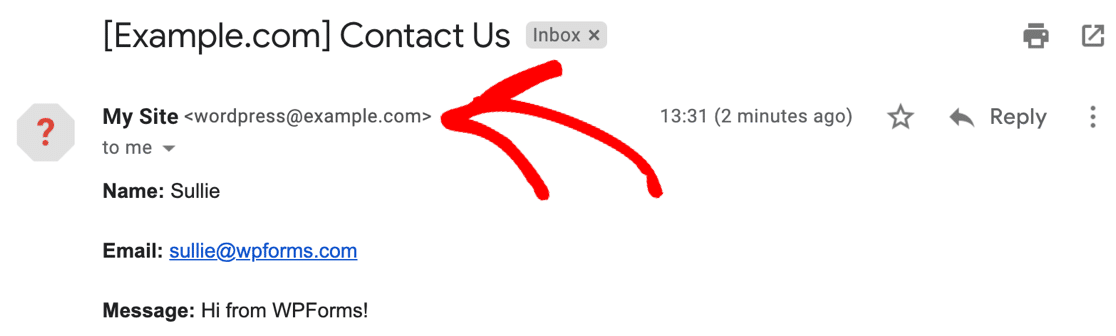
Nesse caso, o remetente não foi verificado e essa caixa de correio não existe de fato.
O Gmail até marcou esse e-mail com um ícone de ponto de interrogação e também pode mostrar um aviso de "cuidado com esta mensagem" para informar aos usuários que o e-mail pode ser de um spammer.
Não é possível alterar facilmente o endereço do remetente nas configurações de formulário do Jetpack. Só podemos personalizar o endereço de e-mail para o qual as notificações são enviadas.
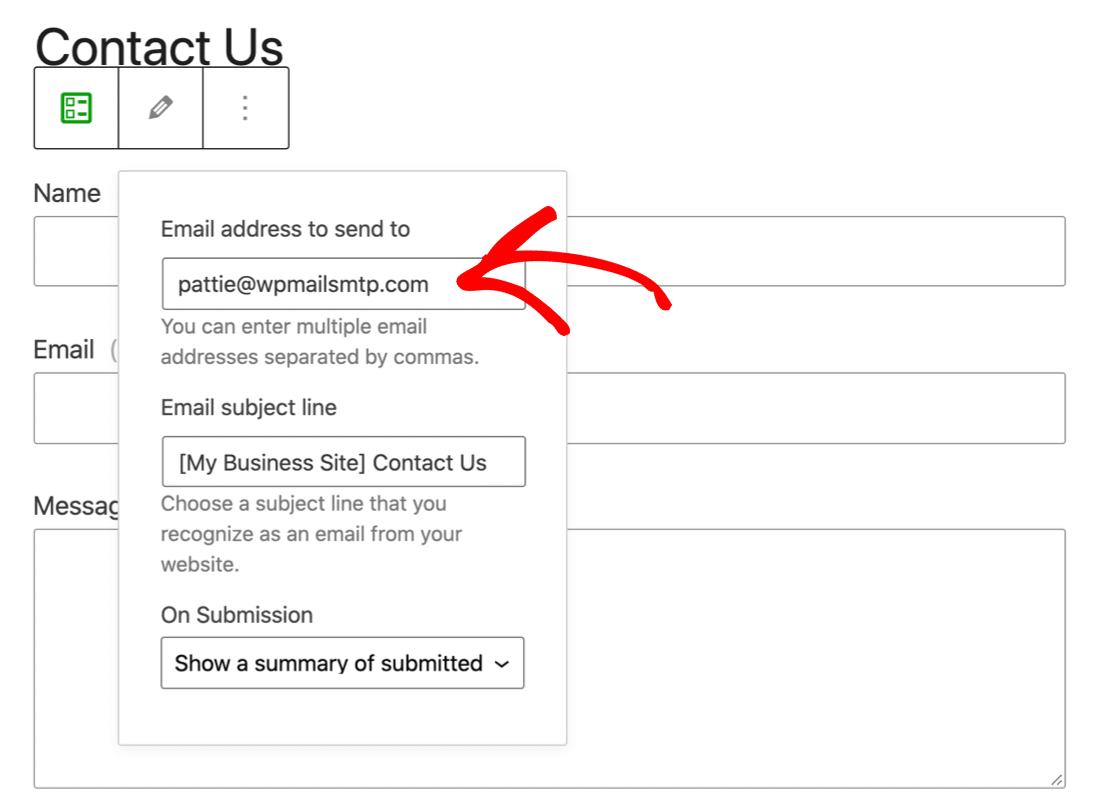
Isso não é bom, pois você sempre desejará que os e-mails do formulário de contato sejam enviados do endereço verificado no WP Mail SMTP.
Portanto, há duas soluções para definir o endereço do remetente para seus formulários do Jetpack.
Primeiro, você pode alterar o e-mail do administrador do site no WordPress. Esse é o método mais básico. Você encontrará o menu em suas configurações gerais no painel do WordPress.
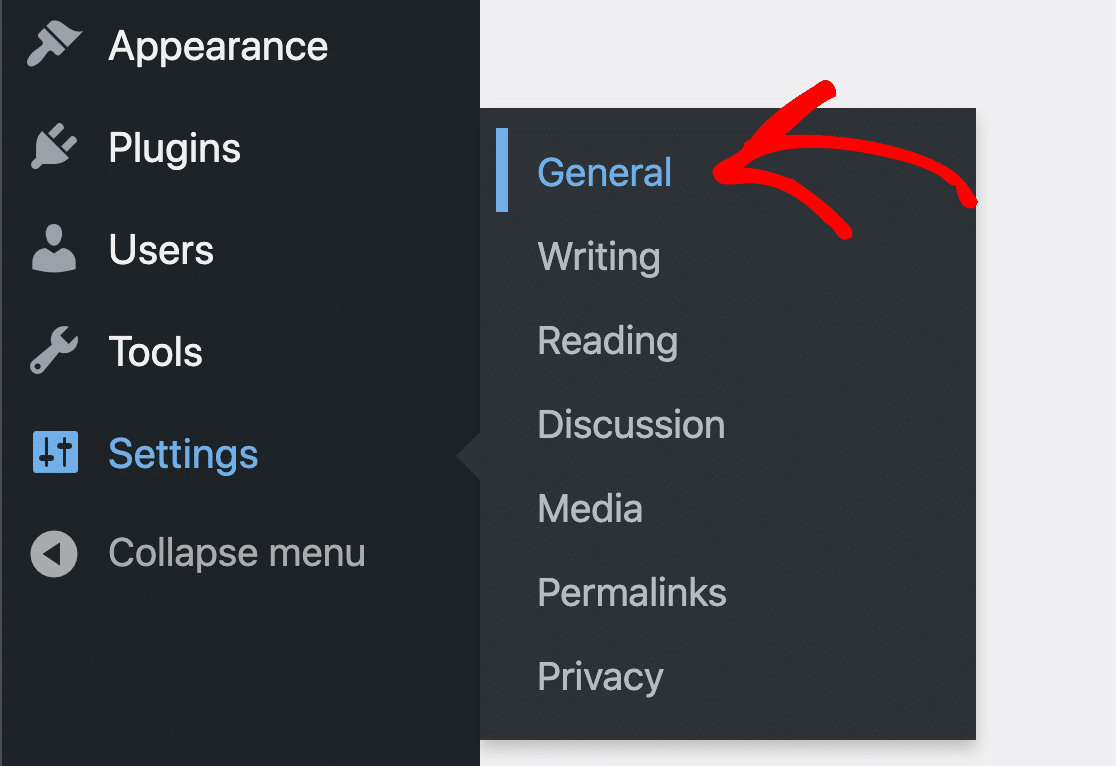
Você pode digitar seu novo endereço em Administration Email Address (Endereço de e-mail da administração). Quando você salvar a alteração, o WordPress enviará um e-mail para que você possa confirmá-la.
Até que você confirme a alteração, ela será marcada como pendente.

Para alguns usuários do Jetpack, isso é inconveniente porque talvez você não queira que o e-mail do administrador do site seja o que envia e-mails. Você também pode ter um problema com o fato de o WordPress não enviar a confirmação de alteração do e-mail do administrador.
Há uma opção melhor.
Você pode usar o WP Mail SMTP para forçar um endereço de e-mail diferente em todo o seu site WordPress.
Essa configuração faz com que todos os formulários e plug-ins usem automaticamente o remetente que você criou no WP Mail SMTP. Essa é a solução perfeita, pois você sempre saberá que seus e-mails enviados são autenticados.
E cada e-mail de formulário de contato do Jetpack será enviado com os cabeçalhos necessários para contornar os filtros de spam.
Para forçar o e-mail From no WP Mail SMTP, abra a página WP Mail SMTP Settings.

Role para baixo e localize a caixa de seleção Force From Email.

E é isso! Agora todos os seus e-mails do Jetpack serão enviados de um remetente verificado que realmente existe.
Se você quiser usar endereços de e-mail diferentes como remetentes para plug-ins diferentes, consulte este guia para usar aliases do Gmail com o WP Mail SMTP.
Isso permitirá que você verifique vários endereços no Gmail ou no Google Workspace, para que você possa ter mensagens do Jetpack provenientes de um endereço e e-mails de outros plug-ins provenientes de um endereço diferente.
4. Monitore seus e-mails do Jetpack
Agora que você tem o WP Mail SMTP Pro, você desbloqueou relatórios e rastreamento completos de e-mail para o Jetpack.
Para ver as estatísticas sobre a capacidade de entrega de e-mails e as taxas de abertura, verifique seus Relatórios de e-mail. Você os encontrará no menu WP Mail SMTP " Email Reports.
O relatório de e-mail pode ser filtrado para mostrar estatísticas de quaisquer datas ou linhas de assunto.
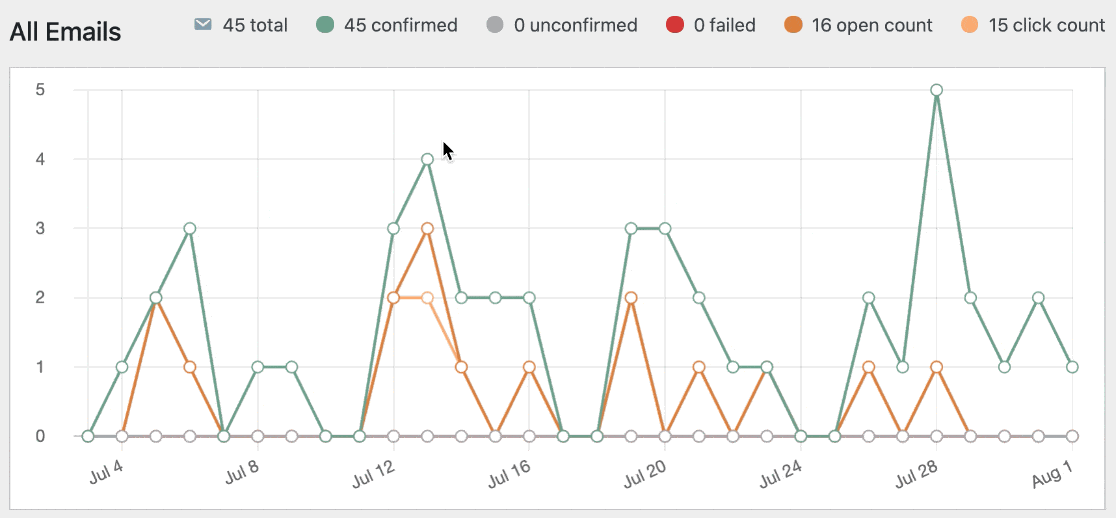
Abaixo do relatório de e-mail, você também verá as taxas de abertura e de cliques dos seus e-mails do Jetpack.
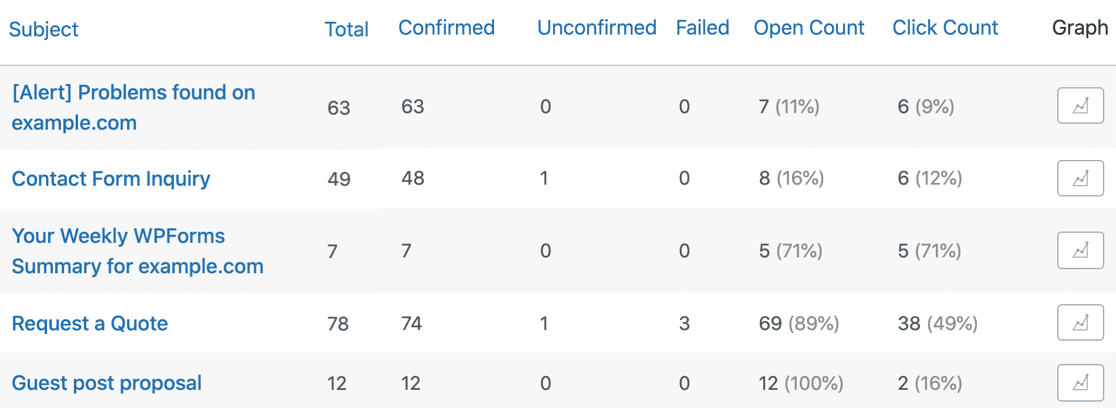
Toda segunda-feira, o WP Mail SMTP enviará a você um Resumo semanal de e-mails. Isso permite que você fique de olho na capacidade de entrega de e-mails sem fazer login no WordPress.

E é isso! Agora você sabe como rastrear e gerar relatórios sobre seus e-mails do Jetpack.
Corrija seus e-mails do Jetpack agora
Em seguida, configure sua zona DNS
Agora você sabe como instalar um mailer para corrigir o fato de o Jetpack não enviar e-mails. Mas você se lembrou de configurar sua zona DNS?
Se você não adicionar registros DMARC, SPF e DKIM, suas notificações por e-mail ainda poderão ser arquivadas na pasta Lixo Eletrônico. Comece criando um registro DMARC para o seu domínio.
Pronto para corrigir seus e-mails? Comece hoje mesmo com o melhor plugin SMTP para WordPress. Se você não tiver tempo para corrigir seus e-mails, poderá obter assistência completa da White Glove Setup como uma compra extra, e há uma garantia de reembolso de 14 dias para todos os planos pagos.Se este artigo o ajudou, siga-nos no Facebook e no Twitter para obter mais dicas e tutoriais sobre o WordPress.

